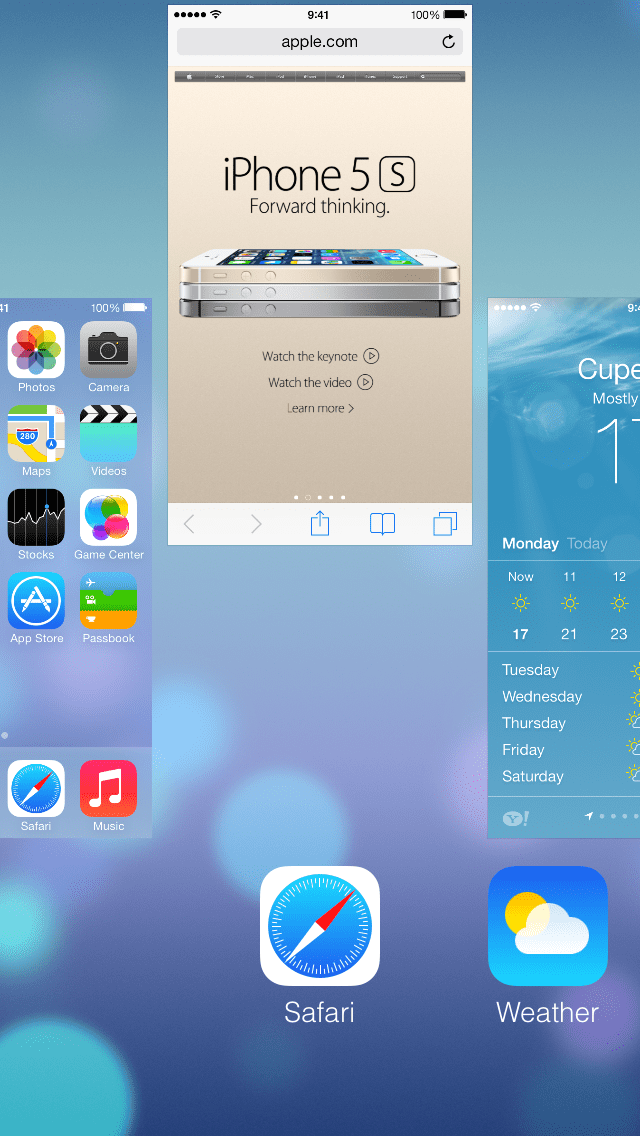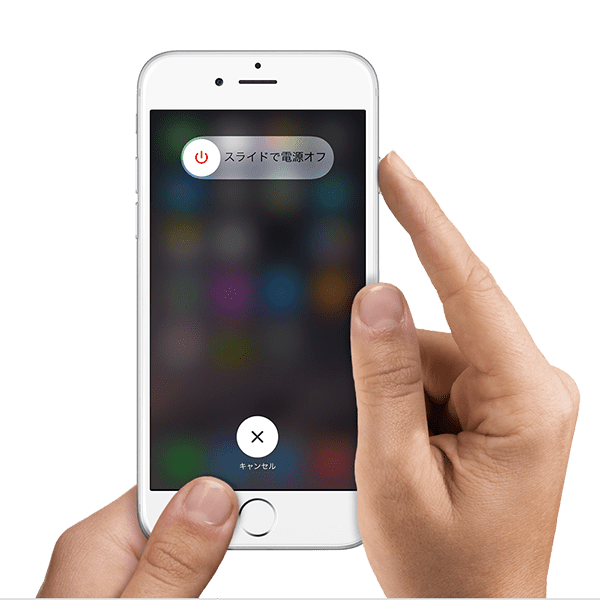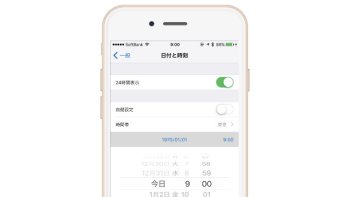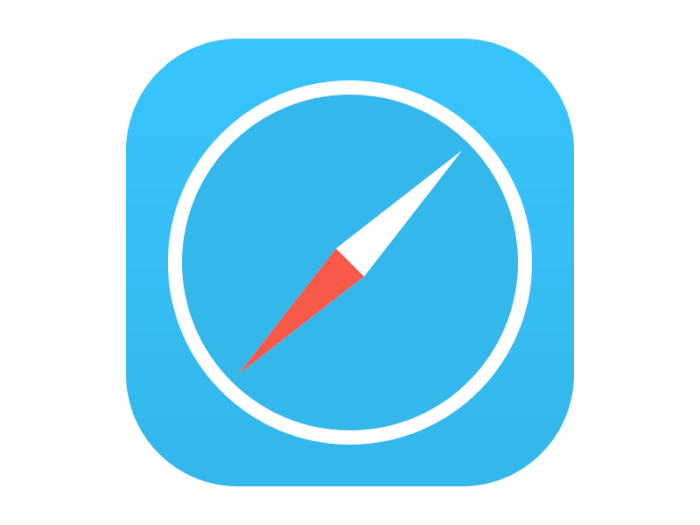iPodTouchでAppStoreに接続しようとした際、接続できずに画面がフリーズしたり、ランキングが表示されないといったエラーが起こることがあります。その場合の解決方法をまとめてみました。
バージョンを最新にする
まずは設定 > 一般 > 情報 > バージョンを確認してみてください。バージョンが8の場合にはこの問題が起こりやすいという報告もあることから、まずは最新バージョンにアップデート。
- 設定 > 一般 > ソフトウェアアップデートをタップ。
- ダウンロードとインストールをタップ。
- インストールが完了したらデバイスを再起動して完了
※インストールの際に電源が落ちたり、通信状況が不安定だったりすると、動作の完了に時間がかかるだけでなく、データが失われる可能性があるため、OSアップデートの際は安定した通信環境+電源に接続した状態で行うのがよいでしょう。(電源が50%以下の場合はインストール動作を開始することができません)
[the_ad id="12721"]
キャッシュをクリアする
- ブラウザの記録が貯蓄されることで動作が滞っている場合はこの方法で解決することができます。AppStoreを開く
- 一番下に表示される〝おすすめ / ランキング / コンテンツ / 検索 / アップデート〟のどれかを10回続けてタップする。
- キャッシュがリセットされ、正常に表示されます。
アプリを完全に閉じる
一度開いたアプリは次に開くときに早く起動できるよう、完全に終了しない状態でキープされている状態になっており、これによって〝マルチタスク画面〟としてアプリへのアクセスを早く出来るという利点がありますが、気付かない間に何十種類ものアプリが〝マルチタスク〟によってキープされていることがあり、それによってiPhoneの動作が重くなることがあります。そのような場合には次の方法で解決することがきます。
- マルチタスク画面を表示させる(ホームボタンを続けて2回押す)
- すべてのアプリの画面を上にスライドして完全に終了する
- AppStoreのアプリを起動する
再起動
最新のiPodTouchを使用している場合には一日電源がもたないということはあまりないですが、起動時間が長くなることでデータが蓄積し、重くなることがあるため、それによってAppStoreなどのアプリの表示にバグが発生することがあります。
- このような場合には一度再起動することによってバグが修正されることがあります。電源ボタンを長押し
- スライドして電源をオフにする
- 再び電源ボタンを長押し
- AppStoreを起動
強制リセット
AppStoreの操作中にどのボタンをタップしても反応しなくなってしまった(ホームボタンも反応しない)という場合には強制終了し、再起動する必要があります。
- ホームボタンと電源ボタンを10~15秒同時に長押し
- リンゴマークがでたら離す
- 再起動したらAppStoreを起動
インターネット接続環境
波状況が悪いとデータの受信ができず、反応が鈍くなったり、表示にバグが出たりすることがあります。G、4Gの電波を使用している場合で、wifiへの接続が可能な場合、(またはその逆の場合)には次の方法で接続状況を改善することができます。
- 画面の下を上にスライドする(コントロールセンターの表示)
- wifiボタンをタップし、3G(4G)に切り替える(またはその逆の動作を行う)
- AppStoreをマルチタスク画面から終了する
- AppStoreを再び起動する
日付を変更する
日付と時刻の設定を変更することで表示のバグが改善することがあります。
- 設定をタップする
- 日付と時刻をタップする
- 自動設定をスライドしてOFFにする
- AppStoreを開く
- 再び日付と時刻から自動設定をONにする
- AppStoreを開く
別の方法で検索する
見たいアプリが分かっている場合にはAppStoreからではなく、Safariから検索することによってアプリのダウンロード画面にアクセスすることができます。
- Safariのアプリを開く
- 検索窓にアプリ名を入力して検索
- 検索窓のしたのタブ中のアプリをタップ(〝すべて・ショッピング・地図・ニュース・画像......〟の並びを左にスワイプする)
- iPhone用として表示されているアプリを選択
- AppStoreのダウンロード画面が表示されるのでそこからダウンロード
▶︎iPhoneApp Storeの検索時に真っ白で接続できない!原因と対策とは?
まとめ
AppStoreの表示エラーの原因はデバイスの一時的な不具合によるものが多いので、上記の方法のいずれかで解決することができる場合がほとんどです。
AppStoreサーバー側のメンテや不具合で表示されないこともまれにあるようですが、そのような場合にはtwitterなどのSNSで同じ症状の人がいるかどうかチェックしてみてください。(サーバーエラーの場合には同じ不具合を報告する人がたくさんでます。)